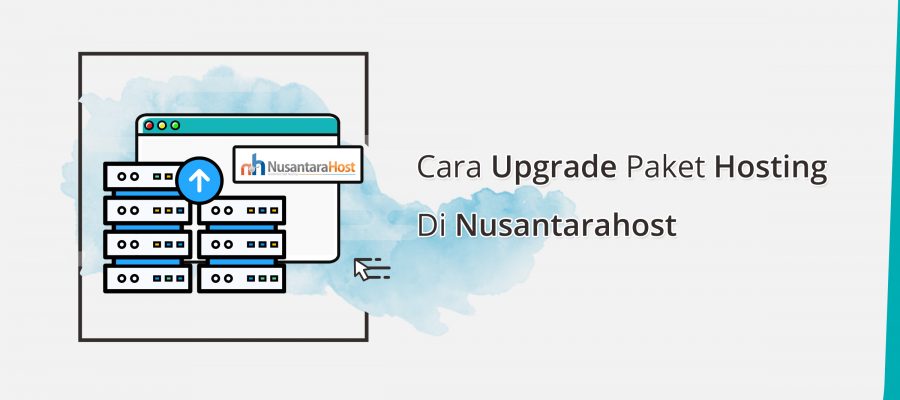Peningkatan pengunjung website, Perkembangan bisnis, atau bahkan hingga kapasitas hosting yang sudah terlalu penuh dapat memaksa pemilik website harus melakukan upgrade paket hostingnya. Dengan melakukan upgrade hosting akan mendapatkan service, keamanan yang lebih dan kapasitas yang lebih besar. Begitu juga apabila layanan hosting yang anda beli terlalu besar dan tidak sesuai dengan keadaan bisnis, maka harus dilakukan downgrade hosting.
Banyak sekali yang belum mengetahui cara melakukan upgrade layanan hosting. Sebenar hal ini dapat dilakukan dengan mudah apabila mengetahui langkah yang tepat. Kali in Nusablog akan memberikan tutorial cara melakukan upgrade dan downgrade paket hosting.
Daftar Isi
Cara Upgrade Paket Hosting Di Nusantarahost
Login Member Area Nusantarahost
Langkah pertama dalam melakukan upgrade paket layanan hosting adalah melakukan login ke member area Nusantarahost. Member area biasanya di buat saat akan melakukan pembelian layanan pertama kali di Nusantarahost.
Memilih Hosting Yang Akan Di Upgrade
Setelah melakukan login maka setelahnya akan di arahkan ke halaman Client Area. Pada halaman ini Pengguna bisa melakukan pengelolaan terhadapan layanan yang telah di beli dari Nusantarahost. Untuk melakukan Upgrade langkah selanjutnya adalah memilih layanan yang akan di upgrade dengan cara
- Pilih menu Services pada bagian atas halaman client area.
- Setelahnya klik My Services.
- Setelah itu akan diarah ke halaman My Products & Services
- Pada halaman My Products & Services, pilih layanan yang akan di upgrade atau downgrade.
Melakukan Upgrade Atau Downgrade Paket
Setelah memilih layanan yang akan di upgrade atau Downgrade. Langkah selanjutnya adalah melakukan upgrade dengan cara.
- Pilih pilhan Upgrade/Downgrade pada bagian kiri dari halaman Paket layananyang di pilih sebelumnya.
- Setelahnya akan di arahkan ke halaman Upgrade/Downgrade.
- Pilih salah satu pilihan upgrade paket yang tersedia pada halaman ini.
- Setelah menentukan klik Choose Product pada paket yang di pilih.
- Dalam halaman ini juga dapat memilih metode pembayaran kedepannya seperti bulanan, persetengah tahu, pertahun, per dua tahun, ataupun per tiga tahun, sesuai dengan paket yang di pilih.
- Setelah klik Choose Product, selanjutnya akan di arahkan ke halaman pemilihan metode pembayaran.
- Setelah selesai memilih metode pembayaran klik Click To Continue.
- Setelahnya akan muncul invoice dengan keterangan belum terbayar.
Selesaikan pembayaran
Setelah memperoleh invoice langkah selanjutnya adalah lakukan pembayaran sesuai dengan metode yang di pilih. Setelah pembayaran selesai maka proses upgrade akan segera di kerjakan oleh tim Nusantarahost.
Demikianlah proses upgrade paket hosting pada Nusantarahost. Untuk proses Downgrade dapat dilakukan dengan cara yang sama seperti upgrade paket. Semoga artikel kali ini bermanfaat.
#RAS